La mise à niveau n’est pas seulement une étape technique, c’est une décision essentielle pour protéger votre entreprise contre les cybermenaces futures. Avec l’échéance d’octobre 2025 qui approche rapidement, la mise à niveau la plus sûre est celle que vous commencez dès aujourd’hui.
Windows 11 se met à jour automatiquement sans perturber votre travail, garantissant la sécurité de votre appareil et apportant des innovations continues qui facilitent votre quotidien.
Bonne nouvelle: la mise à niveau vers Windows 11 est gratuite (si vous êtes éligible)
Si vous utilisez actuellement une licence Windows 10 authentique et que votre ordinateur répond à certaines exigences matérielles, la mise à niveau vers Windows 11 est totalement gratuite. Vous n’avez pas à acheter une nouvelle licence ni à craindre de perdre vos fichiers.
La mise à niveau gratuite s’applique à la même édition que celle installée sur votre appareil Windows 10. Si vous avez Windows 10 Home, vous serez mis à jour vers Windows 11 Home. Pas besoin d’acheter une nouvelle licence ni de vous inquiéter pour vos fichiers personnels, applications ou paramètres: le processus de mise à niveau les conserve.
Vais-je perdre mes fichiers ou mes programmes?
Non. Vos fichiers, applications et paramètres restent intacts lors de la mise à niveau de Windows 10 vers Windows 11.
Lorsque vous effectuez la mise à niveau via le processus standard (par Windows Update), vos fichiers personnels, applications installées, jeux et paramètres système sont conservés. La mise à niveau sur place de Microsoft est conçue pour préserver vos données.
Cependant, il existe des exceptions et des scénarios où les données peuvent être affectées:
Ce qui est conservé (non supprimé):
- Fichiers personnels: Documents, photos, vidéos, téléchargements, etc.
- Applications et jeux installés: La plupart des programmes seront conservés.
- Paramètres système: Mots de passe Wi-Fi, préférences du bureau, comptes utilisateurs, etc.
- Données du navigateur: Favoris, historique et mots de passe enregistrés (s’ils sont synchronisés ou stockés localement).
Ce qui peut être modifié ou supprimé:
- Logiciels ou pilotes obsolètes/incompatibles: Les applications ou pilotes plus anciens, non optimisés pour Windows 11, peuvent cesser de fonctionner et nécessiter des mises à jour.
Remarque: Vérifiez si le fournisseur a publié des pilotes compatibles avec Windows 11. Si ce n’est pas le cas, certaines applications ou matériels pourraient ne pas fonctionner correctement après la mise à niveau.
- Personnalisations: Thèmes tiers ou modifications (par exemple, ajustements de la barre des tâches) pouvant être réinitialisés aux paramètres par défaut.
- Fichiers temporaires: Le processus de mise à niveau peut supprimer des fichiers système temporaires pour libérer de l’espace.
Quand les données peuvent-elles être supprimées?
- Incompatibilité matérielle: Les mises à niveau forcées sur des appareils non pris en charge (via des contournements) peuvent entraîner une instabilité ou une perte de données.
- Mémoire RAM insuffisante: Si votre ordinateur ne dispose pas de suffisamment de RAM, des erreurs peuvent survenir pendant la mise à jour et entraîner une perte de données.
- Échecs de mise à niveau: Rarement, un processus de mise à jour corrompu peut entraîner une perte de données (effectuez toujours une sauvegarde préalable!).
- Options de configuration incorrectes:
Si vous ne sélectionnez pas l’option “Conserver les fichiers”, vos données seront supprimées.
- Emplacement des fichiers: Si des fichiers se trouvent sur une partition formatée pendant le processus de mise à niveau, ils seront perdus.
Comment effectuer une mise à niveau vers Windows 11 en toute sécurité?
Le processus de mise à niveau est très simple et sûr. Vous pouvez le faire vous-même.
Sauvegardez vos fichiers d’abord:
Utilisez un service de stockage cloud (OneDrive, Google Drive) ou un disque externe pour enregistrer les fichiers critiques. Vous pouvez également créer un lecteur de récupération pour une sauvegarde complète si nécessaire.
Vérifiez la compatibilité des applications:
Consultez les sites Web des fournisseurs pour vérifier la compatibilité avec Windows 11, en particulier:
- Les logiciels antivirus (peuvent nécessiter une réinstallation).
- Les programmes spécifiques ou anciens (par ex. outils métier hérités).
Créez un point de restauration système:
Tapez “Créer un point de restauration” dans la barre de recherche Windows et configurez-en un manuellement avant la mise à niveau.
Vérifiez la compatibilité des pilotes:
Mettez à jour les pilotes GPU, chipset et périphériques. Assurez-vous que le nouveau système d’exploitation est compatible avec votre matériel et vos logiciels. Des incompatibilités peuvent empêcher la mise à niveau de se dérouler correctement et entraîner une perte de fichiers, il est donc recommandé d’effectuer cette vérification pour éviter les problèmes.
Remarque: Les générations de processeurs 8, 9 et 10 ne sont pas éligibles à une mise à niveau vers Windows 11 version 24H2. La version maximale prise en charge pour ces puces est Windows 11 version 23H2.
Libérez de l’espace sur votre disque dur:
Avant la mise à jour, libérez de l’espace sur votre disque. Profitez-en pour supprimer les fichiers dont vous n’avez plus besoin et qui ne valent pas la peine d’être sauvegardés.
Évitez les interruptions:
Assurez une alimentation stable (ordinateurs portables: chargez à 100 %). Une interruption pendant la mise à jour peut corrompre des fichiers.
Mettez à niveau vers Windows 11:
- Accédez à: Paramètres > Mise à jour et sécurité > Windows Update.
- Cliquez sur “Rechercher des mises à jour” si votre appareil est compatible, l’option de mise à niveau apparaîtra.
- Suivez les instructions de Microsoft et profitez de Windows 11.
La mise à niveau prend généralement 30 à 60 minutes, selon la vitesse de votre connexion Internet et la configuration de votre ordinateur.
Que faire si des données sont perdues lors de la mise à niveau vers Windows 11? Solutions de récupération
Si vous avez perdu des fichiers personnels ou des données pendant une mise à jour Windows 11, ne paniquez pas. Suivez ces étapes pour récupérer vos données et résoudre le problème:
Restaurez à partir d’une sauvegarde:
Si vous avez créé des sauvegardes avant la mise à niveau, utilisez-les maintenant:
- Historique des fichiers: Allez dans “Paramètres > Système > Stockage > Options avancées de sauvegarde”. Cliquez sur “Restaurer les fichiers à partir d’une sauvegarde actuelle”.
- Sauvegardes cloud (OneDrive, Google Drive,…): Connectez-vous à votre compte cloud et téléchargez les fichiers perdus.
- Sauvegarde d’image système: Utilisez un lecteur de récupération ou un support d’installation pour démarrer en mode récupération et sélectionner “Récupération d’image système”.
Exigences de base pour Windows 11:
- Processeur: 1 GHz ou plus rapide avec 2 cœurs ou plus sur un processeur 64 bits compatible ou SoC
- RAM: 4 Go (8 Go ou plus recommandés pour de meilleures performances)
- Stockage: 64 Go ou plus
- Firmware système: UEFI, compatible Secure Boot
- TPM: Trusted Platform Module (TPM) version 2.0
- Carte graphique: Compatible avec DirectX 12 ou version ultérieure avec pilote WDDM 2.0
- Écran: Écran haute définition (720p), supérieur à 9 pouces en diagonale, avec 8 bits par canal de couleur
- Connexion Internet: Requise pour la configuration de Windows 11 Home et Pro, ainsi qu’un compte Microsoft
Vous pouvez facilement vérifier si votre appareil est compatible en utilisant l’outil PC Health Check de Microsoft.
Windows Update propose également un moyen d’évaluer l’éligibilité à la mise à niveau depuis Paramètres > Mise à jour et sécurité > Windows Update.
Remarque: Ces options sont conçues pour les PC grand public non gérés par un administrateur informatique. Si votre PC est géré par un administrateur IT, consultez-le pour les options d’évaluation et de mise à niveau vers Windows 11.
Que faire si mon PC n’est pas compatible?
Si votre appareil ne répond pas aux exigences matérielles de Windows 11:
Vous pouvez continuer à utiliser Windows 10 en payant un supplément pour continuer à recevoir des correctifs de sécurité grâce à une nouvelle option de support prolongé pour les consommateurs.
- Microsoft a confirmé une version grand public de son programme Extended Security Updates (ESU). Avec ce plan, les utilisateurs continueront de recevoir des mises à jour de sécurité « critiques » et « importantes » des correctifs essentiels pour protéger les PC Windows 10 contre les vulnérabilités potentielles. Mais il n’est proposé que via les canaux OEM et Volume Licensing (OLP). Si vous insistez pour conserver Windows 10, la seule option disponible est d’acheter la mise à niveau Windows 10 Enterprise LTSC 2021, au prix de 260,75 USD, soit plus de 1,5 fois le coût de Windows 11 Pro.
Cependant, nous ne recommandons pas cette option en raison de son coût élevé et de sa flexibilité limitée. - Ou envisagez d’acheter un nouvel appareil avec Windows 11 préinstallé. Les nouveaux ordinateurs portables et PC offrent souvent de meilleures performances, une autonomie prolongée et une sécurité intégrée.
Ne tardez pas – effectuez la mise à niveau dès maintenant
Si votre organisation utilise Windows 10 authentique (Home, Pro ou Enterprise), la plupart des appareils seront éligibles à une mise à niveau gratuite vers Windows 11 une étape stratégique pour renforcer la sécurité et l’efficacité opérationnelle.
Contactez ITM dès aujourd’hui pour une consultation gratuite et une assistance complète pour la mise à niveau:
- Vérification de l’éligibilité matérielle et des licences
- Évaluation des risques de sécurité actuels
- Planification de la mise à niveau en fonction des groupes d’appareils et du budget